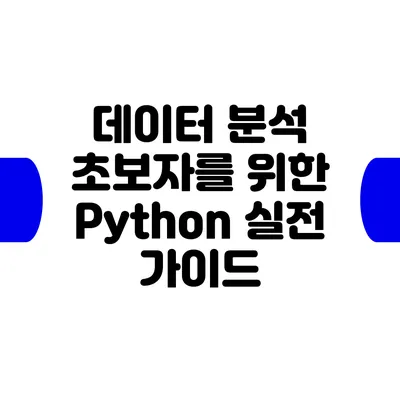데이터 시각화의 기초: Python을 활용한 단계별 설명서
효과적인 데이터 분석을 위해서는 단순한 데이터 처리 기술만으로는 부족하다. 데이터 시각화는 데이터를 이해하고 전달하는데 필수적인 과정이다. 오늘은 Python을 사용하여 데이터를 시각화하는 단계별 튜토리얼을 소개하겠다.
데이터 시각화의 기초: Python을 활용한 단계별 설명서
Python 데이터로 시각화하기 위한 준비 과정
데이터 시각화를 위해선 먼저 Python 환경을 설정하고, 필요한 라이브러리를 설치하는 과정이 필요해요. 이 과정에서 주의 깊게 준비해야 할 점들을 정리해볼게요.
1. Python 환경 설정하기
데이터 시각화를 위해 가장 먼저 해야 할 일은 Python을 설치하는 것인데요. Python 공식 웹사이트에 가서 최신 버전을 다운로드한 후 설치하면 돼요. 설치 후, Python을 쉽게 관리할 수 있는 Anaconda와 같은 배포판을 사용하는 것도 추천해요. Anaconda는 데이터 과학에 필요한 패키지를 미리 설치해주고, 가상 환경을 쉽게 생성할 수 있어요.
2. 필요한 라이브러리 설치
Python 설치 후, 데이터 시각화에 사용될 라이브러리인 Matplotlib과 Seaborn을 설치해야 해요. 설치는 매우 간단해요. 아래 명령어를 커맨드 프롬프트나 터미널에 입력하면 됩니다.
bash
pip install matplotlib seaborn pandas
이렇게 하면 Pandas는 데이터 처리, Matplotlib은 기본 시각화, Seaborn은 더욱 고급스러운 시각화에 필요한 라이브러리죠.
3. 데이터셋 준비하기
데이터 시각화를 위해 사용할 데이터셋을 준비하는 것도 중요해요. 공개된 다양한 데이터셋을 활용할 수 있는데, Kaggle, UCI Machine Learning Repository와 같은 웹사이트에서 필요한 데이터를 찾을 수 있어요. 예를 들어, Titanic 승객 생존 데이터셋은 데이터 분석과 시각화 연습에 매우 유용해요.
데이터셋 예시
- Titanic 데이터셋: 승객의 정보(연령, 성별, 생존 여부 등)
- Iris 데이터셋: 여러 종류의 꽃의 특성(길이, 너비 등)
4. Jupyter Notebook 활용하기
Jupyter Notebook은 데이터 과학을 위한 최고의 환경 중 하나로, 실시간으로 코드와 결과를 볼 수 있는 장점이 있어요. Anaconda에 포함되어 있어서 다음 명령어로 쉽게 실행할 수 있어요.
bash
jupyter notebook
이렇게 하면 웹 브라우저에서 Jupyter 환경에 방문할 수 있어요. 데이터를 시각화하고 싶은 코드와 그래프를 작성하며 실시간으로 결과를 확인해 보세요.
5. 기본적인 데이터 이해하기
시각화를 하기 전에 데이터에 대해 잘 이해해야 해요. Pandas 라이브러리를 사용하면 데이터를 더 쉽게 조작하고 탐색할 수 있어요. 데이터셋을 불러와서 처음 몇 개의 행을 확인하고, 데이터의 기본 통계 내용을 파악해 보세요.
데이터 불러오기
data = pd.read_csv(‘titanic.csv’)
데이터의 앞부분 보기
print(data.head())
데이터 통계 정보 보기
print(data.describe())
6. 데이터 전처리
데이터는 항상 깨끗하지 않기 때문에, 시각화 전에 데이터 전처리가 필요해요. NaN 값 처리, 데이터 형식 변환, 불필요한 열 제거 등을 통해 데이터를 정리해야 합니다. 이렇게 준비된 데이터가 좋은 시각화의 첫걸음이에요.
마무리
데이터 시각화의 시작은 준비 과정에서부터 시작된답니다. 이 방법을 철저하게 준비하면 훨씬 더 의미 있는 시각화를 할 수 있어요. 이젠 준비가 되었으니, Pandas로 데이터를 처리하고, Matplotlib과 Seaborn으로 아름답고 유익한 시각화를 해보는 다음 단계로 나아가 보세요!
필수 라이브러리 설치
Python에서는 여러 라이브러리를 통해 데이터 시각화를 손쉽게 구현할 수 있다. 가장 많이 사용되는 라이브러리에는 Matplotlib, Seaborn, 그리고 Pandas가 포함된다. 이들 라이브러리를 설치하기 위해서는 다음의 명령어를 사용할 수 있다.
bash
pip install matplotlib seaborn pandas
데이터 준비: Pandas를 활용한 데이터 처리
데이터 시각화를 위해서는 우선 데이터 준비 과정이 매우 중요해요. 이 과정에서 Pandas 라이브러리를 사용하여 데이터를 효율적으로 처리하고 정제할 수 있어요. 이제부터 Pandas를 활용한 데이터 처리를 단계별로 살펴보겠습니다.
1. Pandas 소개
Pandas는 데이터 분석과 조작을 위한 매우 강력한 Python 라이브러리에요. 특히, 표 형식의 데이터를 다루는 데 매우 유용하며, 데이터프레임(dataframe)이라는 구조를 통해 복잡한 데이터 작업을 쉽게 처리할 수 있습니다.
2. 데이터 불러오기
데이터 분석의 첫 단계는 데이터를 불러오는 것이에요. Pandas는 다양한 형식의 데이터를 읽을 수 있는 여러 함수를 제공해요.
- CSV 파일 읽기:
pd.read_csv('파일경로.csv') - Excel 파일 읽기:
pd.read_excel('파일경로.xlsx') - JSON 파일 읽기:
pd.read_json('파일경로.json')
3. 데이터 탐색
데이터를 불러온 후에는 데이터를 탐색하는 것이 중요해요. 다음과 같은 함수를 사용하여 데이터의 구조를 빠르게 파악할 수 있어요.
- 데이터프레임의 처음과 끝을 보는 함수:
df.head(): 상위 5개 행df.tail(): 하위 5개 행
- 데이터 요약 정보:
df.info(): 데이터 타입과 결측값 확인df.describe(): 수치형 데이터의 기초 통계 확인
4. 데이터 정제
데이터 분석의 핵심은 데이터 정제에요. 여기에서는 결측값 처리, 중복 데이터 제거, 데이터 형식 변환 등 여러 작업을 수행할 수 있어요.
- 결측값 처리 방법:
- 결측값 삭제:
df.dropna() - 특정 값으로 대체:
df.fillna(값)
- 결측값 삭제:
- 중복 데이터 제거:
df.drop_duplicates()
- 데이터 형식 변환:
- 날짜 형식 변환:
pd.to_datetime(df['날짜열'])
- 날짜 형식 변환:
5. 데이터 필터링 및 선택
데이터프레임에서 특정 조건을 만족하는 데이터를 필터링하고 선택할 수 있어요. 예를 들어, 특정 열의 값이 특정 값과 일치하는 행을 선택할 수 있어요.
- 조건에 기반한 필터링:
python
filtered_data = df[df['열이름'] == '조건']
6. 새로운 열 추가 및 수정
데이터 분석 시 새로운 열을 추가하거나 기존 열을 수정해야 할 경우가 많아요. Pandas에서는 이를 매우 쉽게 처리할 수 있어요.
- 새로운 열 추가:
python
df['새로운열'] = df['기존열'] * 2 # 기존열의 값에 2를 곱한 새로운 열 추가
7. 데이터 그룹화
Pandas를 활용하여 특정 열을 기준으로 데이터를 그룹화하고, 집계함수를 적용할 수 있어요. 이는 데이터를 요약하고 분석하는 데 매우 유용해요.
- 그룹화 및 집계:
python
grouped_data = df.groupby('열이름').agg('mean')
8. 결과 내보내기
마지막으로 가공한 데이터를 저장하여 사용할 수 있어요. 이를 통해 분석 데이터를 후속 작업에 활용할 수 있게 해요.
- CSV 파일로 저장:
python
df.to_csv('결과파일.csv', index=False)
- Excel 파일로 저장:
python
df.to_excel('결과파일.xlsx', index=False)
| 단계 | 주요 기능 | 사용 예시 |
|---|---|---|
| 데이터 불러오기 | CSV, Excel 등 | pd.read_csv('파일경로.csv') |
| 데이터 탐색 | 데이터 구조 확인 | df.head(), df.describe() |
| 데이터 정제 | 결측값, 중복 처리 | df.dropna(), df.fillna(0) |
| 데이터 필터링 | 조건에 따른 선택 | df[df['열'] == '값'] |
| 새로운 열 추가 | 열 추가 및 수정 | df['새열'] = df['기존열'] * 2 |
| 데이터 그룹화 | 요약 및 집계 | df.groupby('열').agg('mean') |
| 결과 내보내기 | 파일 저장 | df.to_csv('결과.csv', index=False) |
데이터 준비는 데이터 시각화의 기본이며, 정확한 데이터 처리를 통해 신뢰할 수 있는 인사이트를 도출할 수 있어요.
이제 Pandas를 활용하여 데이터를 효율적으로 준비할 수 있는 단계를 배웠으니, 다음 섹션에서 본격적인 데이터 시각화 과정을 시작해 볼까요?
CSV 파일 로드 예제
다음은 CSV 파일을 읽어오는 간단한 코드 예제다.
data = pd.readcsv(‘yourdata.csv’)
print(data.head())
위 코드를 사용하여 데이터의 상위 5개 행을 확인할 수 있다.
데이터 처리 및 전처리
데이터 시각화의 첫 단계는 데이터가 시각화되기 전에 필요한 전처리를 하는 것이다. 전처리 단계에는 결측값 처리, 이상치 제거, 데이터 형 변환 등이 포함된다.
결측값 확인
print(data.isnull().sum())
결측값 제거
data.dropna(inplace=True)
Matplotlib를 사용한 기본적인 데이터 시각화 기술
Matplotlib는 Python에서 가장 널리 사용되는 데이터 시각화 라이브러리 중 하나로, 다양한 유형의 그래프와 차트를 쉽게 만들 수 있어요. 이 부분에서는 Matplotlib를 활용하여 데이터를 시각화하는 기본적인 단계를 단계별로 살펴보겠습니다.
1. Matplotlib 라이브러리 설치
- Matplotlib를 사용하기 위해 우선 라이브러리를 설치해야 해요. 다음 명령어를 사용하세요:
bash
pip install matplotlib
2. 기본적인 플롯 생성
-
필요한 라이브러리 가져오기
python
import matplotlib.pyplot as plt
-
데이터 준비
python
x = [1, 2, 3, 4, 5]
y = [2, 3, 5, 7, 11]
-
플롯 그리기
python
plt.plot(x, y)
plt.show()
3. 추가 기능을 이용한 시각화 향상
-
제목 추가하기
python
plt.title('기본 플롯 예제')
-
축 레이블 추가하기
python
plt.xlabel('X축 레이블')
plt.ylabel('Y축 레이블')
-
범례 추가하기
python
plt.plot(x, y, label='데이터 라인')
plt.legend()
4. 다양한 그래프 타입 사용하기
-
산점도
python
plt.scatter(x, y)
-
히스토그램
python
data = [1, 2, 2, 3, 3, 3, 4, 4, 4, 4]
plt.hist(data)
-
바 차트
python
categories = ['A', 'B', 'C']
values = [3, 7, 5]
plt.bar(categories, values)
5. 시각적 요소 꾸미기
-
컬러 및 스타일 변경
python
plt.plot(x, y, color='red', linestyle='--', marker='o')
-
그리드 추가하기
python
plt.grid(True)
6. 데이터 저장하기
- 결과 플롯 저장하기
python
plt.savefig('my_plot.png')
7. 시각화의 해석과 활용
-
플롯을 통해 데이터의 패턴과 트렌드를 이해할 수 있어요.
-
복잡한 데이터를 직관적으로 표현하여 통찰력을 얻는 데 큰 도움이 됩니다.
붉은 밑줄로 강조한 핵심 메시지: 이처럼 Matplotlib는 강력한 시각화 도구로, 데이터를 효과적으로 표현할 수 있게 도와줍니다.
이러한 방식으로 Matplotlib를 활용하면, 데이터 시각화의 기본적인 요소들을 손쉽게 다룰 수 있어요. 다양한 그래프를 만들고, 스타일을 조정하며, 데이터를 효과적으로 전달할 수 있는 멋진 시각화를 진행해 보세요!
간단한 선 그래프 그리기
Matplotlib를 활용하여 기본적인 선 그래프를 그려보자.
plt.plot(data[‘xcolumn’], data[‘ycolumn’])
plt.title(‘선 그래프 예제’)
plt.xlabel(‘X축’)
plt.ylabel(‘Y축’)
plt.show()
막대 그래프 예제
막대 그래프는 범주형 데이터를 시각화하는 데 유용하다.
python
plt.bar(data['category_column'], data['value_column'])
plt.title('막대 그래프 예제')
plt.xlabel('범주')
plt.ylabel('값')
plt.show()
Seaborn을 활용한 통계적 시각화 기법
Seaborn은 Matplotlib 기반의 데이터 시각화 라이브러리로, 기본적으로 통계적 시각화를 목적으로 설계되었어요. 간단한 코드로도 아름답고 복잡한 시각화를 가능하게 하여 분석가와 데이터 과학자들에게 널리 사용되고 있답니다. 이제 Seaborn의 고급 시각화 기술에 대해 구체적으로 알아볼까요?
1. 고급 시각화 유형 이해하기
Seaborn은 다양한 유형의 시각화를 지원해요. 몇 가지 주요 시각화 유형은 다음과 같아요:
- 산점도(Scatter Plots): 변수 간의 관계를 보여주는 데 유용해요.
- 상자 그림(Box Plots): 데이터의 분포와 이상치를 쉽게 확인할 수 있어요.
- 히트맵(Heatmaps): 데이터의 두 차원 상의 값들을 색상으로 시각화해요.
- 커널 밀도 추정(Kernel Density Estimation, KDE) 플롯: 데이터의 분포를 부드럽게 나타내죠.
- 모자이크 플롯(Mosaic Plots): 범주형 변수를 시각화할 때 유용해요.
이렇게 다양한 유형의 시각화를 조합하면 데이터의 통찰력을 높일 수 있어요.
2. Seaborn의 기본 사용법
Seaborn을 사용하기 위해서는 먼저 설치가 필요해요. 일반적으로 pip를 통해 설치할 수 있어요:
bash
pip install seaborn
이후 데이터셋을 로드한 후, 기본적인 시각화 기능을 사용할 수 있어요. 예를 들어, 산점도를 그리려면 아래와 같은 코드로 간단하게 할 수 있습니다:
데이터셋 로드
tips = sns.load_dataset(‘tips’)
산점도 그리기
sns.scatterplot(data=tips, x=’total_bill’, y=’tip’, hue=’time’)
plt.show()
3. 고급 기능 활용하기
3.1. FacetGrid를 이용한 다중 시각화
FacetGrid는 여러 개의 서브플롯을 만들어 변수를 세분화해 시각화할 수 있어요. 예를 들어, 시간을 기준으로 노하우를 분석하는 경우:
python
g = sns.FacetGrid(tips, col='time')
g.map(sns.scatterplot, 'total_bill', 'tip')
plt.show()
3.2. Pairplot으로 변수 간 관계 분석하기
Pairplot은 여러 개의 변수 간 관계를 한 번에 분석할 수 있는 유용한 기능이에요. 다양한 변수 조합을 동시에 시각화할 수 있어요:
python
sns.pairplot(tips, hue='time')
plt.show()
3.3. 히트맵으로 상관관계 시각화하기
변수 간의 상관관계를 이해하는 데 히트맵이 큰 도움이 되죠. 다음 코드는 상관 계수를 계산하여 히트맵으로 나타내요:
python
correlation_matrix = tips.corr()
sns.heatmap(correlation_matrix, annot=True, cmap='coolwarm')
plt.show()
4. 아름다운 스타일과 색상 사용하기
Seaborn은 테마와 색상 팔레트를 쉽게 수정할 수 있는 기능을 제공해요. 기본 테마를 변경하면 시각적으로 더 매력적인 시각화를 얻을 수 있어요. 예를 들어:
python
sns.set_theme(style="darkgrid")
sns.scatterplot(data=tips, x='total_bill', y='tip', palette='Blues')
plt.show()
요약
Seaborn은 데이터를 시각적으로 표현하는 데 있어 강력한 도구로, 다양한 시각화 기법을 통해 데이터의 숨겨진 패턴을 드러낼 수 있어요. 특히, 여러 데이터 유형을 같은 플롯으로 통합하여 보다 깊이 있는 이해를 가능하게 하는 점이 큰 장점이에요.
고급 시각화 기술을 활용하면 데이터 분석이 더 풍부해지고, 인사이트를 파악하는 데 큰 도움이 될 거예요. 이제 Seaborn을 통해 고급 시각화를 적용해 보세요!
산점도와 회귀선
데이터 간의 관계를 시각적으로 표현하기 위해 산점도를 그릴 수 있다.
sns.regplot(x=’xcolumn’, y=’ycolumn’, data=data)
plt.title(‘산점도와 회귀선 예제’)
plt.show()
시각화된 데이터의 해석: 시각적 자료가 주는 통찰력과 그 중요성
데이터를 시각화한 후에는 그 결과물을 단순히 보는 것이 아니라, 그 내용과 의미를 깊이 이해하는 것이 중요해요. 시각화는 데이터를 더 쉽게 이해할 수 있도록 돕지만, 진정한 가치는 그 속에서 인사이트를 추출하는 데 있습니다. 이 섹션에서는 어떻게 시각화된 데이터의 의미를 해석하고, 이를 통해 유의미한 결론을 이끌어낼 수 있는지에 대해 살펴볼게요.
1. 시각화의 목적 확인하기
시각화를 통해 전달하고자 하는 메시지를 명확히 해야 해요. 데이터 분석의 목표는 무엇인지, 어떤 질문에 답하고 싶은지를 먼저 생각해 보세요. 다음과 같은 질문을 고려할 수 있어요:
- 이 데이터에서 어떤 패턴을 찾고 싶은가요?
- 특정 시간대나 지역에서의 경향성을 알고 싶나요?
- 데이터의 관계성을 파악하고 싶나요?
2. 주요 패턴과 트렌드 식별하기
시각화된 데이터를 통해 쉽게 식별할 수 있는 주요 패턴과 트렌드를 찾아보세요. 이는 데이터를 단순히 나열한 것과는 다른, 보다 깊이 있는 분석을 가능하게 해요.
- 상관관계: 그래프나 차트를 통해 변수 간의 관계를 시각적으로 확인할 수 있어요.
- 변화: 시간에 따른 변화 추세를 선 그래프에서 쉽게 찾아볼 수 있어요.
- 이상치: 데이터의 일반적인 패턴에서 벗어난 데이터를 식별할 수 있어요.
3. 데이터의 맥락 이해하기
시각화된 데이터를 해석할 때는 그 데이터가 속하는 맥락을 이해하는 것이 필수적이에요. 예를 들어, 특정 시점에서의 매출이 급증했다면 그 이유가 무엇인지, 외부 요인(시즌, 인기도 등)을 분석해야 해요.
- 비교: 경쟁사와의 비교를 통해 더 깊이 있는 인사이트를 얻을 수 있어요.
- 환경적 요인: 데이터를 수집한 시점의 사회적, 경제적 환경을 고려하세요.
4. 결론 도출하기
마지막으로, 여러분이 발견한 인사이트를 기반으로 결론을 내릴 때는 다음을 고려할 수 있어요:
- 행동 가능성: 어떤 행동을 취해야 할지 구체적으로 생각해 보세요.
- 리포트: 해석을 바탕으로 요약 리포트를 작성하여 팀원들과 공유하는 것도 좋습니다.
시각화된 데이터의 해석은 단순히 보는 것이 아니라, 이를 통해 인사이트를 끌어내고 의미를 담는 과정입니다.
결론: 데이터 시각화로 인사이트를 확보하세요!
시각화를 통해 데이터가 가진 잠재력을 최대한으로 활용할 수 있게 되었어요. 여러분이 배운 해석 기법을 기반으로 데이터에서 인사이트를 끌어내는 경험을 해보세요. 데이터 분석의 진정한 가치는 이처럼 해석을 통해 발견된 통찰력에 있습니다.
지금 당장 자신이 다룰 데이터에서 중요한 시각적 패턴과 인사이트를 찾아보는 것이 어떨까요?
성공적인 데이터 분석을 기원합니다!
요점 정리
| 구분 | 내용 |
|---|---|
| 라이브러리 설치 | Pandas, Matplotlib, Seaborn 설치 |
| 데이터 로드 | CSV 파일을 Pandas로 로드 |
| 전처리 | 결측값 제거 및 데이터 정제 |
| 기본 시각화 | Matplotlib 사용하여 선 그래프와 막대 그래프 생성 |
| 고급 시각화 | Seaborn 사용하여 산점도와 회귀선 생성 |
결론: 데이터 시각화를 통한 인사이트 확보
데이터 시각화는 단순히 내용을 보기 좋게 표현하는 도구가 아닙니다. 데이터 시각화는 복잡한 데이터를 쉽게 이해하고, 숨겨진 패턴과 인사이트를 발견하는 데 필수적인 역할을 합니다. 시각화를 통해 데이터를 보다 직관적으로 다룰 수 있게 되며, 이를 통해 우리는 특정 상황에 대한 명확한 결정을 내리는 데 필요한 통찰을 얻을 수 있어요.
시각화를 통한 의사결정
예를 들어, 판매 데이터를 시각화하면 어떤 제품군이 가장 잘 팔리고, 어떤 시즌에 판매량이 증가하는지를 한눈에 볼 수 있습니다. 이렇게 시각적으로 정리된 정보는 마케팅 전략이나 재고 관리에 큰 영향을 미쳐요.
- 판매 추세 분석: 특정 제품의 월별 판매 데이터를 라인 차트로 표현하면, 계절에 따른 판매 변화 패턴을 쉽게 식별할 수 있습니다.
- 고객 세분화: 고객의 구매 데이터를 점 그래프로 표현하면, 고객 세그먼트 간의 차이를 한눈에 파악할 수 있어요.
데이터 통찰의 예시
데이터 시각화는 특정 산업 또는 분야에서의 인사이트 확인에도 큰 도움을 줍니다. 각종 차트와 그래프는 데이터 배경을 명확히 하여, 심층 분석을 가능하게 합니다. 예를 들어, 세일즈와 관련된 데이터에 대하여 다음과 같은 시각화를 통해 인사이트를 얻을 수 있습니다:
-
히트맵: 특정 지역의 판매 성과를 히트맵으로 시각화하면, 어느 지역에서 판매가 활발한지를 쉽게 파악할 수 있습니다.
-
파이 차트: 고객 연령대별 구매 비율을 파이 차트로 나타내면, 어떤 연령대가 주 고객층인지 알아보기 좋습니다.
데이터 시각화의 가치
데이터 시각화는 문제가 되는 지점을 신속하게 식별하고, 그에 대한 해결책을 찾아내는 데 도움을 줍니다. 데이터를 시각적으로 분석하면 다음과 같은 장점이 있습니다:
- 의사소통 증진: 복잡한 데이터를 명확하게 표현하여 팀 내에서의 소통이 원활해집니다.
- 데이터 기반 문화: 조직 내에서 데이터 기반의 의사결정을 촉진하며, 데이터 친화적인 문화를 구축하는 데 기여해요.
- 시간 절약: 검토해야 할 정보의 양이 줄어들고, 즉각적인 인사이트 제공으로 시간과 노력을 절약할 수 있습니다.
결론적으로, 데이터 시각화는 현대의 비즈니스 환경에서 경쟁력을 갖추기 위하여 꼭 필요한 요소입니다. 데이터에서 인사이트를 확보함으로써, 효과적인 의사결정과 전략 수립이 가능하여, 결과적으로 비즈니스 성과를 끌어올릴 수 있어요. 과거의 데이터는 물론, 현재 상황과 미래 예측까지 다각도로 분석하는 데에 데이터 시각화는 필수적입니다.